I calendari in linea e le app di calendario che possono connettersi e sincronizzarsi con un servizio in linea presentano numerosi vantaggi; i tuoi eventi importanti, appuntamenti, anniversari e riunioni sono sempre contrassegnati e sottoposti a backup, puoi condividere facilmente i calendari con altre persone e puoi utilizzare il calendario per inviare o ricevere inviti a eventi imminenti.
App e servizi di calendario intelligenti come Outlook, Google Calendar e Apple’s Calendar spuntano tutte queste caselle. Sono servizi intelligenti che puoi utilizzare per gestire e inviare inviti. Gli inviti salteranno la normale casella di posta in arrivo e verranno invece inviati a un’app in cui un invitato può accettarlo (o rifiutarlo) e aggiungerlo al proprio calendario.
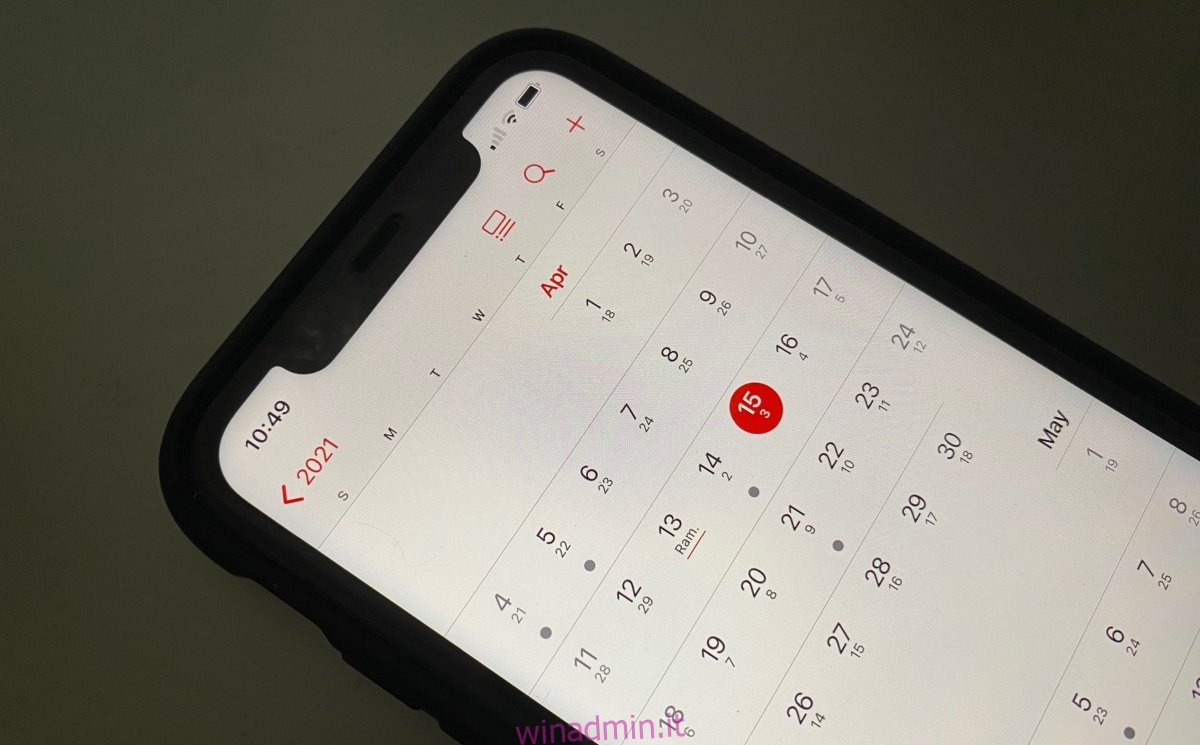
Sommario:
La tua risposta all’invito non può essere inviata
Il calendario iCloud che funziona tramite l’app Calendario su iOS e macOS può inviare inviti e-mail ad altri utenti che utilizzano un dispositivo Apple. Gli inviti possono essere gestiti in queste app e quando un utente accetta o rifiuta un invito, la sua risposta viene inviata automaticamente all’invitato.
Come risolvere l’invito del calendario non può essere inviato (GUIDA COMPLETA)
Se stai tentando di rispondere a un invito ricevuto in Calendar sul tuo iPhone, iPad o Mac e vedi il messaggio La tua risposta all’invito non può essere inviata, prova le soluzioni di seguito.
1. Attiva il calendario in iCloud
Se la tua risposta a un invito non può essere inviata e hai provato a inviarla alcune volte, è possibile che ci sia un problema con iCloud. iCloud raramente si interrompe ma a volte ha problemi di sincronizzazione dai dispositivi.
Apri l’app Impostazioni sul tuo iPhone.
Tocca il tuo nome / ID Apple in alto.
Tocca iCloud.
Disattiva l’opzione Calendario.
Aspetta almeno cinque minuti.
Attiva l’opzione Calendario.
Rispondi all’invito nell’app Calendario.
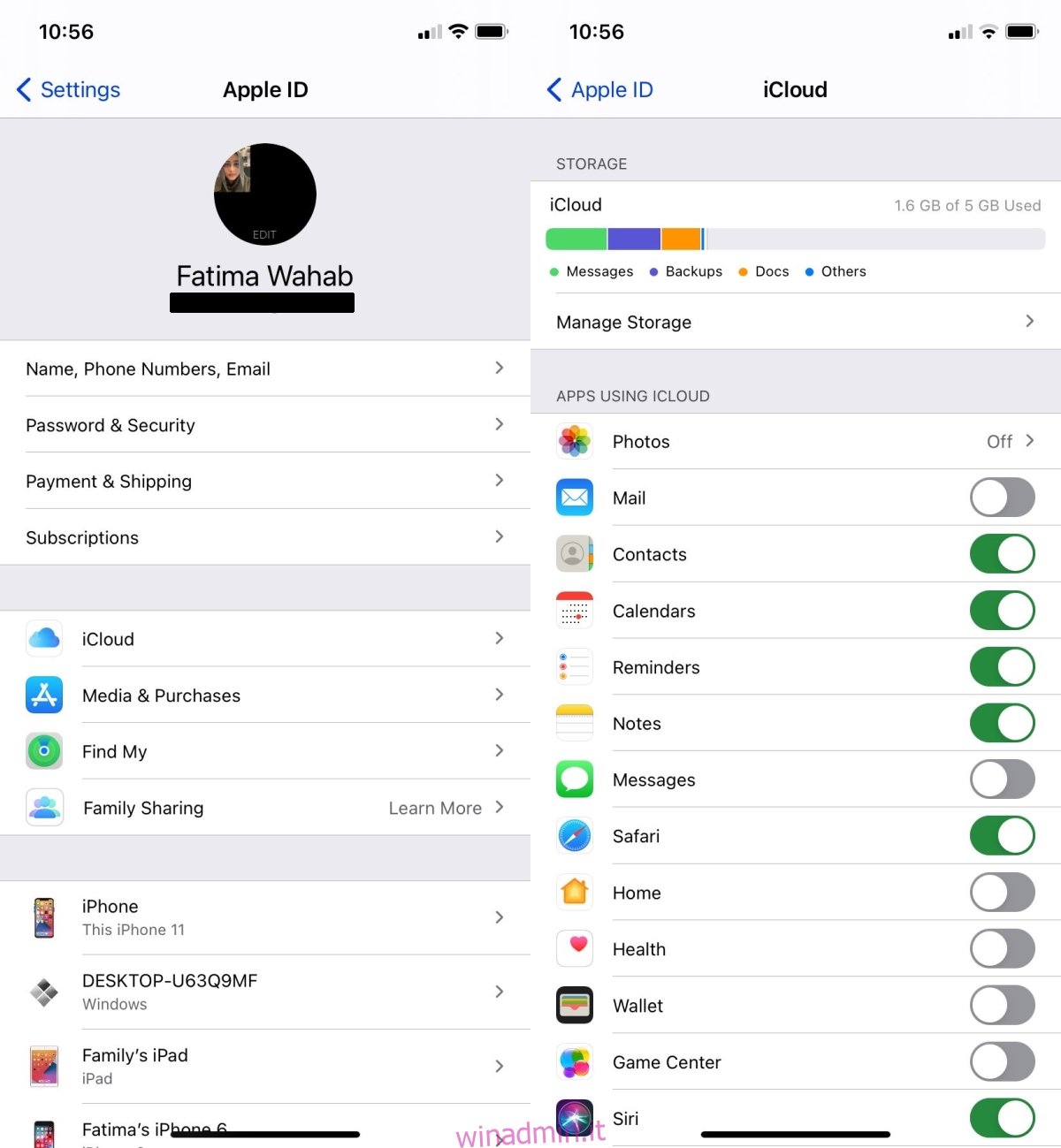
2. Rimuovere e aggiungere l’account al calendario
L’app Calendario funziona con iCloud ma funziona anche con altri servizi di calendario come Exchange di Microsoft e Google Calendar. Prova a rimuovere l’account iCloud e quindi ad aggiungerlo di nuovo.
Apri l’app Impostazioni sul tuo iPhone.
Scorri verso il basso e tocca Calendario.
Tocca Account e seleziona iCloud.
Tocca Esci in basso.
Riavvia l’iPhone.
Aggiungi di nuovo l’account iCloud.
Ripeti per altri account che hai aggiunto a Calendar.
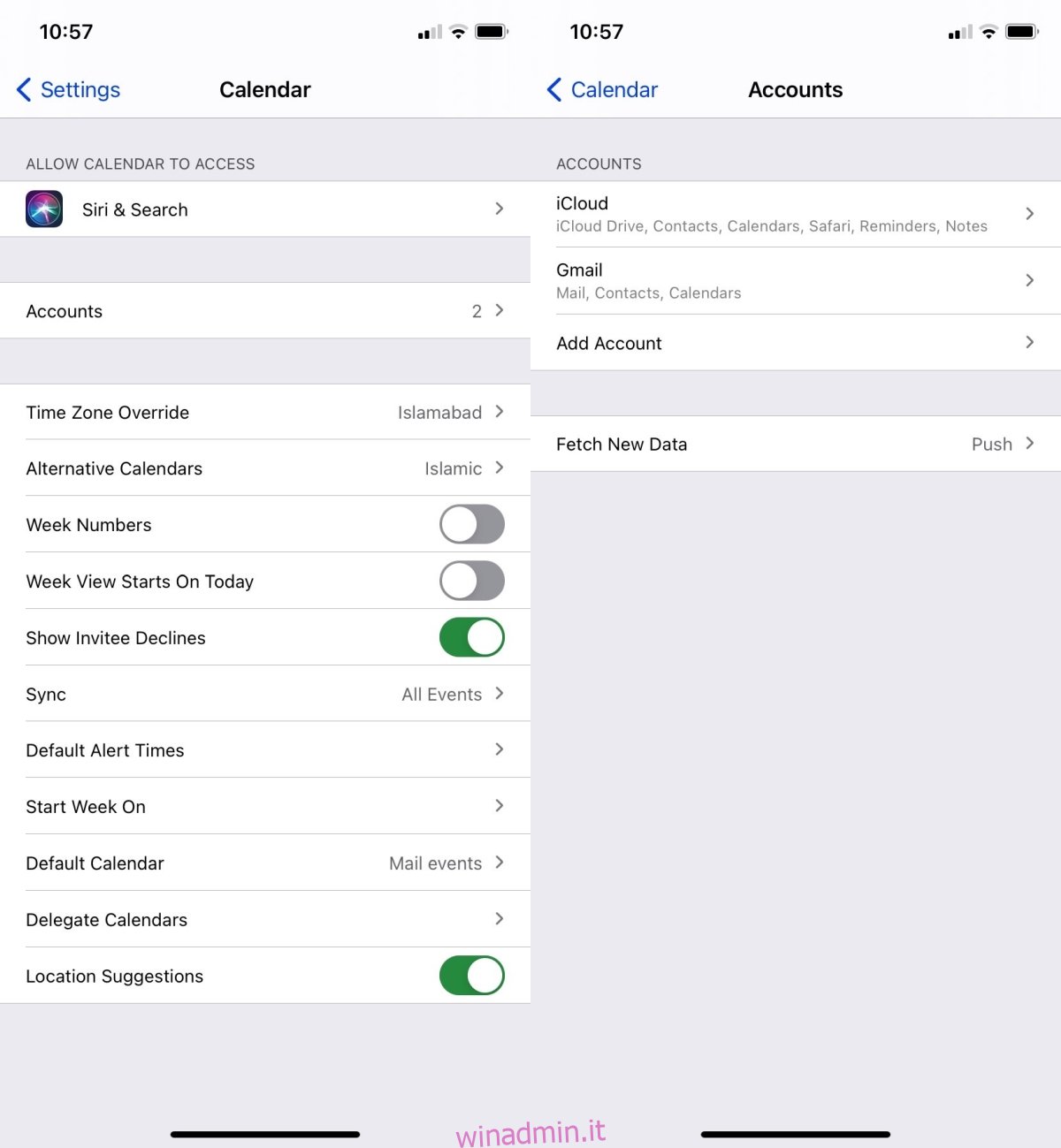
3. Verifica la disponibilità di aggiornamenti iOS
Apple non spinge gli utenti ad aggiornare alla versione successiva / più recente, ma normalmente non è necessario. I dispositivi iOS hanno alcune delle più alte velocità di aggiornamento, motivo per cui Apple non ha bisogno di spingere gli utenti. Detto questo, una versione obsoleta di iOS potrebbe essere responsabile di una risposta a un invito non riuscita, soprattutto se è stata rilasciata una patch di sicurezza.
Apri l’app Impostazioni sul tuo iPhone.
Vai a Generale> Aggiornamento software.
Verificare e installare eventuali aggiornamenti disponibili.
Invia la risposta all’invito del calendario dopo l’installazione dell’aggiornamento.
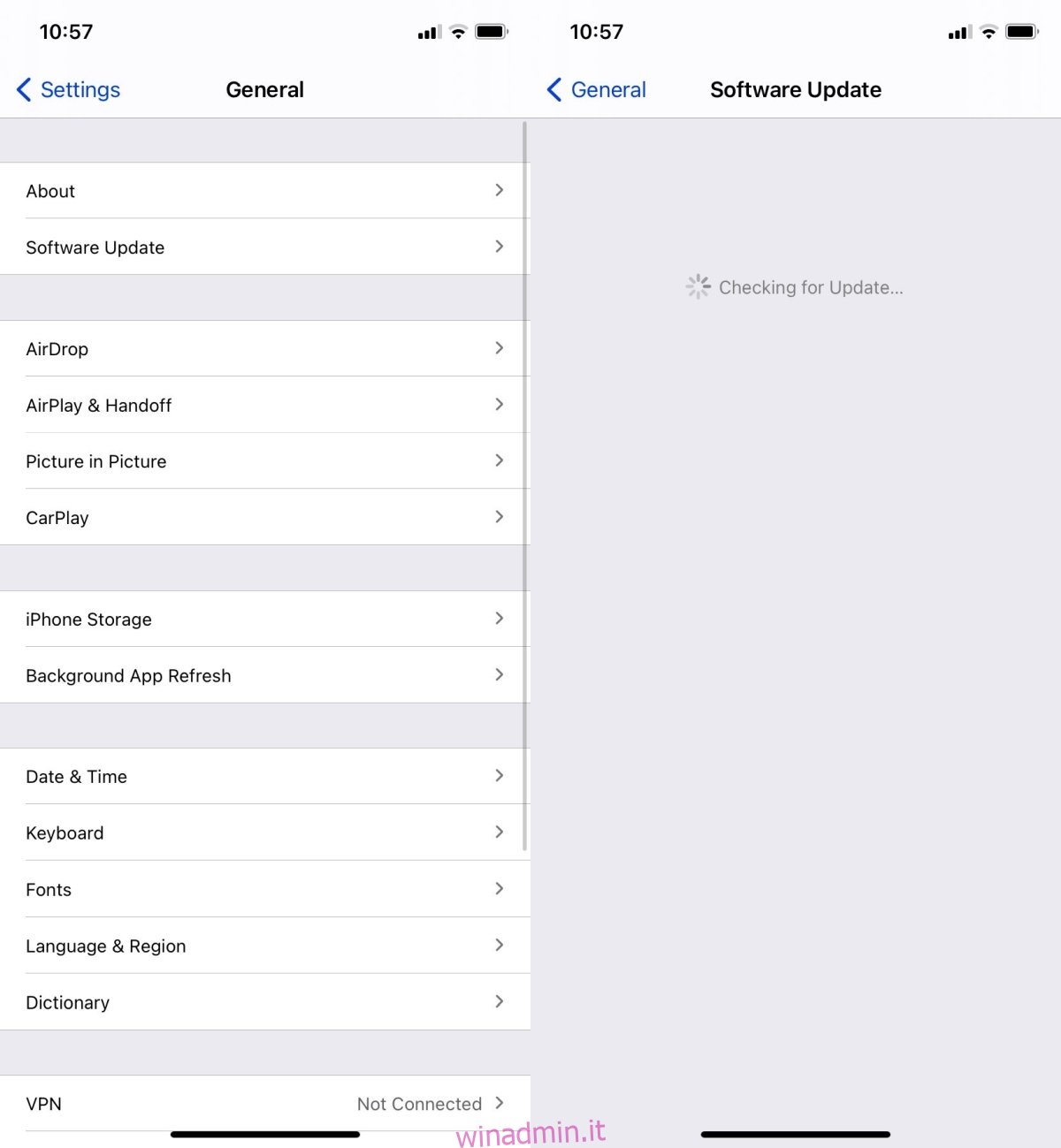
4. Riavvia l’iPhone
Se la tua risposta all’invito è stata inviata ma continui a vedere l’avviso Impossibile inviare la tua risposta all’invito, riavvia l’iPhone. È probabile che si tratti di un problema con uno dei servizi sul dispositivo e il riavvio può aiutare a risolverlo.
Gli inviti del calendario non vengono inviati, possono essere risolti
La tua risposta all’invito non può essere inviata potrebbe indicare un problema riscontrato dal tuo dispositivo durante il tentativo di connessione ai server Apple. Questo è raro ma può ancora accadere.
Aspetta un po ‘per vedere se il problema scompare da solo se le soluzioni di cui sopra non fanno nulla. Se si tratta di un bug nel sistema operativo, dovrai attendere che Apple esegua una correzione.

